windows查看.net版本的方法 怎么查看.netframework版本
更新时间:2023-12-15 11:21:43作者:zheng
如果发现windows电脑中一些功能无法使用的话,可以查看电脑的.net framework版本,方便进行升级,今天小编教大家windows查看.net版本的方法,操作很简单,大家跟着我的方法来操作吧。
具体方法:
方法一:
1.在电脑上打开控制面板,点击卸载程序,如下图所示:
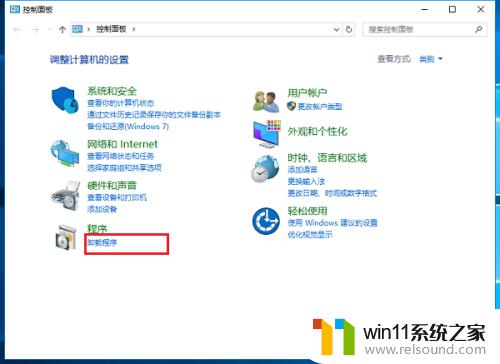
2.点击之后,点击启用或关闭Windows功能,如下图所示:
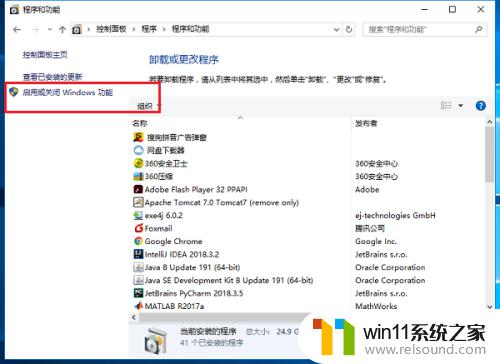
3.进去之后,可以看到.NET 怎么查看.net framework版本,有多个版本的话。以高版本为准,如下图所示:
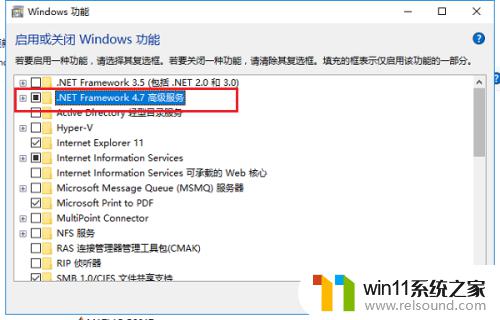
方法二:
1.打开磁盘,在地址栏上输入“C:\Windows\Microsoft.NET\Framework”,按回车键,如下图所示:
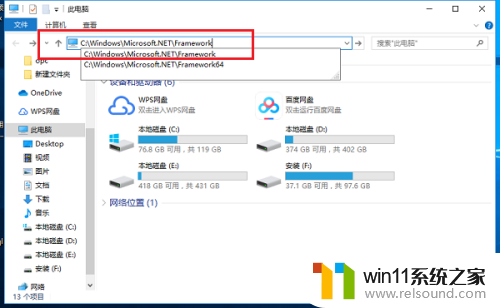
2.进去路径之后,可以看到.NET Framework版本,最高版本就是电脑安装的版本,一般路径下面显示的是大版本,控制面板版本显示的比较详细,如下图所示:

以上就是windows查看.net版本的方法的全部内容,有出现这种现象的小伙伴不妨根据小编的方法来解决吧,希望能够对大家有所帮助。
windows查看.net版本的方法 怎么查看.netframework版本相关教程
- qq怎么不让别人看我的访客
- 和平精英帧数怎么看
- windows关防火墙的方法 怎么关防火墙
- windows 自带录屏软件怎么打开 windows自带录屏软件使用方法
- windows无法与设备或资源通信怎么解决 windows 无法与设备或资源通信的修复方法
- 如何消除激活windows水印 windows激活水印的去掉方法
- 笔记本电脑待机黑屏怎么唤醒
- 笔记本电脑播放声音有杂音
- airpodspro连windows电脑的方法 airpods pro如何连接电脑
- 电脑转到设置以激活windows如何去掉 电脑右下角激活windows转到设置的去掉方法
- 怎么把一段文字变成声音
- 电脑备忘录软件怎么下载到桌面
- 任务栏卡了,不能点了
- error no boot disk has been detected
- 怎样把手机投屏到电脑上
- 电脑上谷歌浏览器无法访问此网站
电脑教程推荐